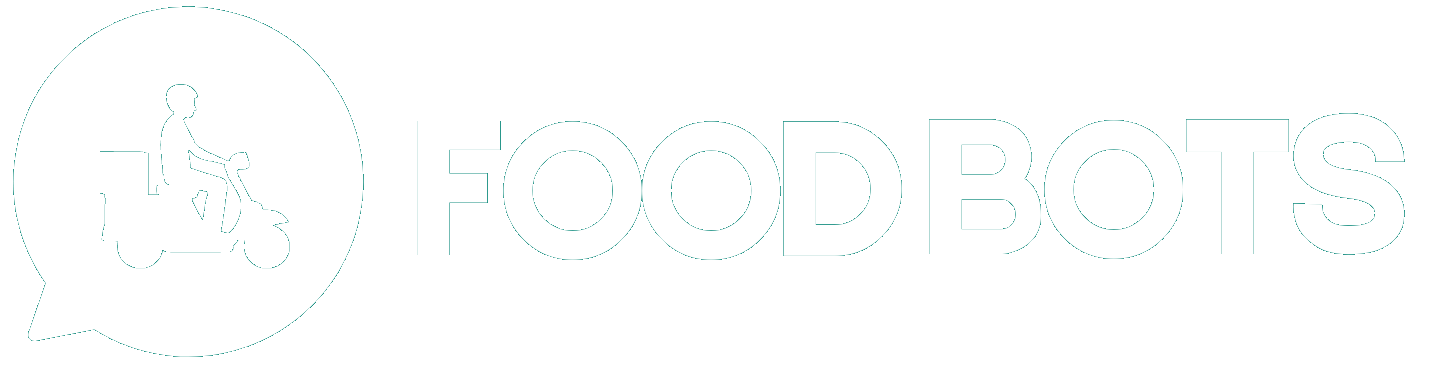Es posible establecer el coste de entrega según la ubicación dentro de la plataforma Food Bots, y lo mejor es que solo te llevará unos minutos configurar diferentes costos de entrega según las ubicaciones.
Primero, crea un documento de Google Sheet y comienza a ingresar los detalles.
Descarga la plantilla de Hojas de cálculo de Google AQUÍ
La columna del país debe estar en ISO Alpha-2. Por ejemplo, en lugar de completar «España», completa «ES».
Para las columnas de estado, ciudad y dirección, no hay restricciones sobre cómo completarlas.
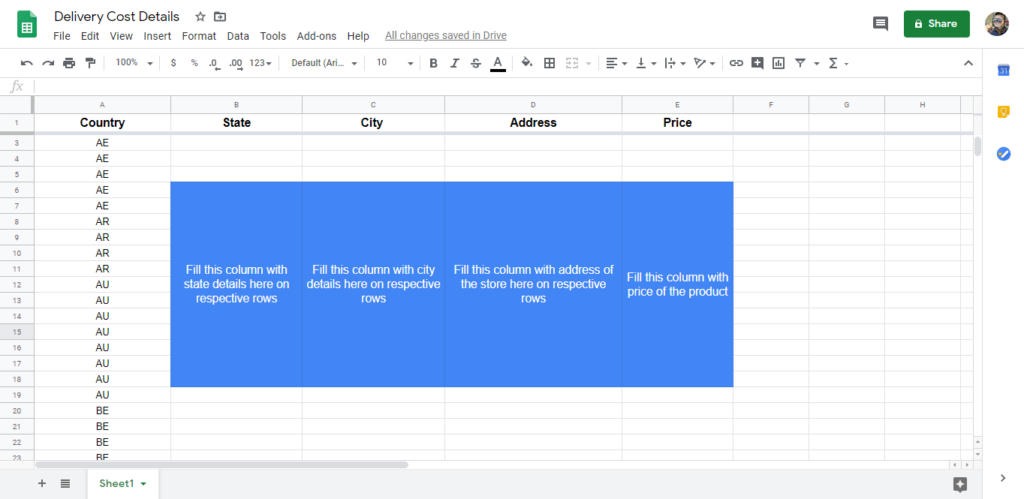
Si tu coste de envío varía según el «Estado», deja todas las celdas en «Ciudad» y «Dirección» vacías. Si tu costo de envío varía según la «Ciudad», deja todas las celdas en «Dirección» vacías. La siguiente imagen es un ejemplo de diferentes gastos de envío para un estado diferente.
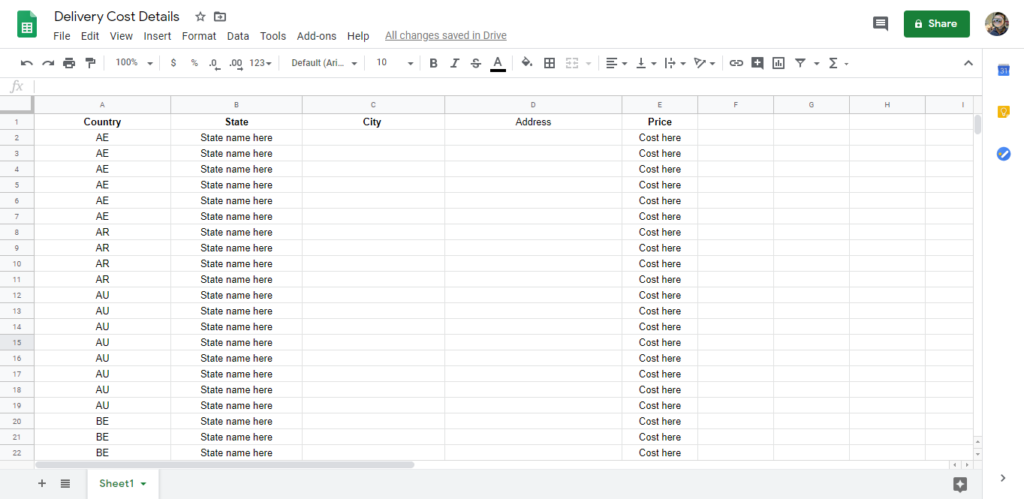
Para la columna «Precio», no es necesario agregar el símbolo de moneda. Además, no agregues ningún espacio en los números. Por ejemplo, si el costo es de 1 000,5 EUR, solo completa la columna de precio con 1000,5.
Como ya elegiste el símbolo de moneda en la configuración, no es necesario agregar el símbolo de moneda aquí nuevamente.
Después de ingresar todos los datos en su archivo, exporta el documento en formato CSV.
Ahora, ve a Ajustes > Envío y busca el «Costo de envío» y haga clic en «Establecer costo por ubicación»
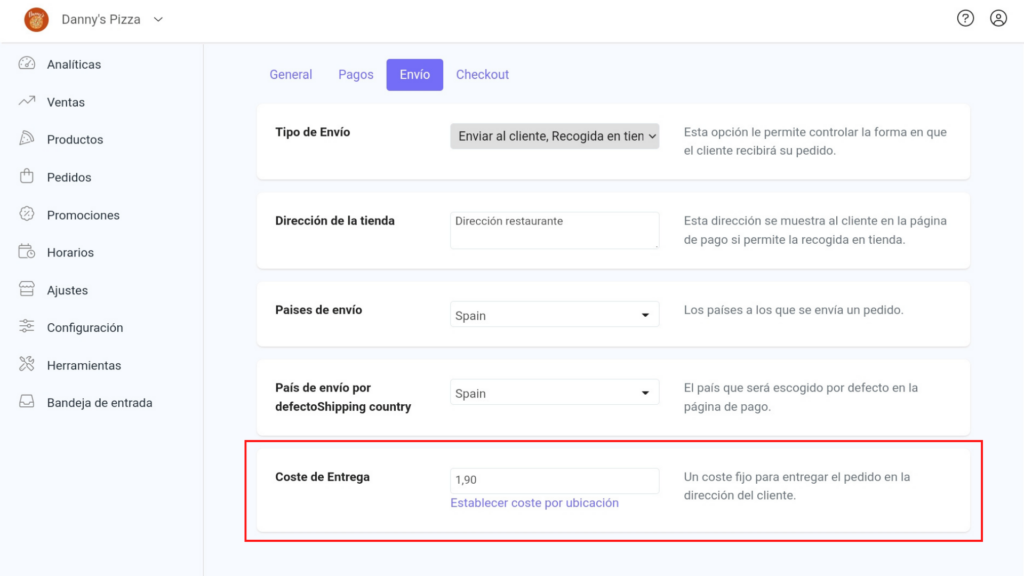
Ten en cuenta que cada vez que cargues un archivo nuevo, el precio anterior se eliminará antes de importar su archivo. Si deseas volver a establecer un costo de tarifa plana, simplemente cargue un nuevo archivo sin datos incluidos.
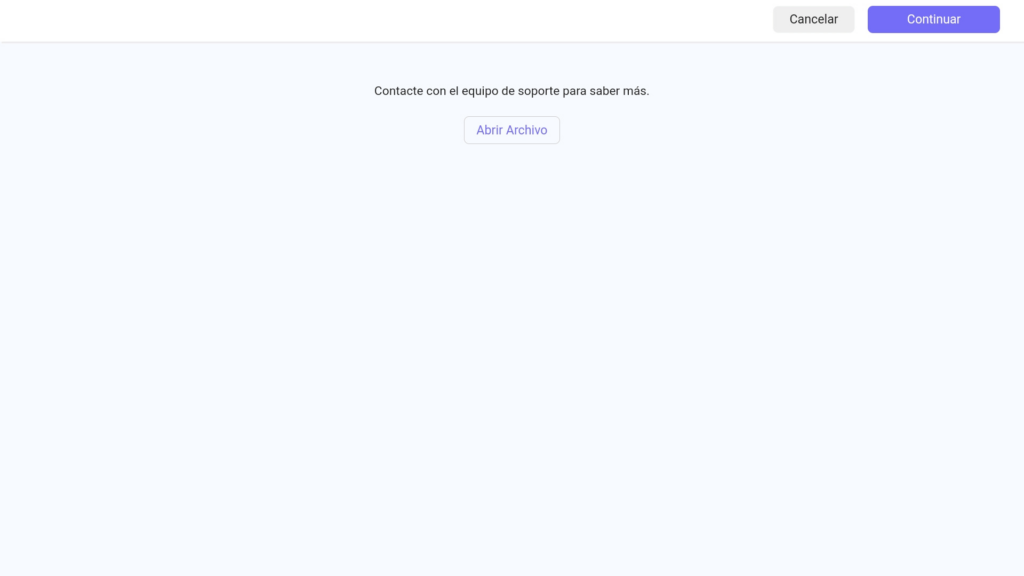
Si tienes otras dudas o consultas, visita otros artículos en la base de conocimientos o comunícate con nuestro equipo de soporte.